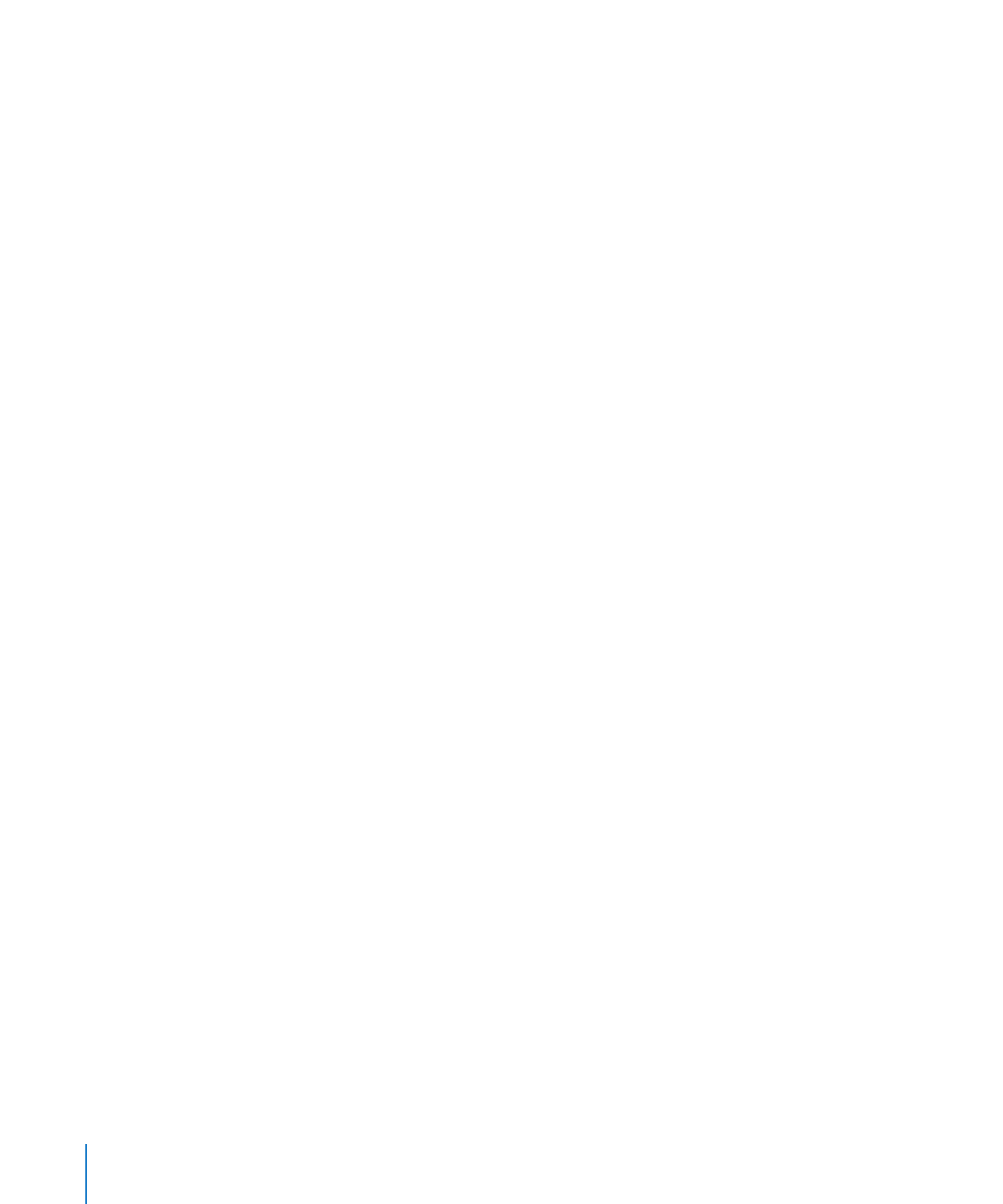
Задание полей страниц
В режиме вида печати все страницы листа имеют поля (пустое пространство между
краем листа и краями бумаги). На экране эти поля отмечаются светло-серыми
линиями, которые видны в режиме просмотра макета.
Как задать поля страниц для листа
1
Выберите лист на панели «Листы».
2
На панели инструментов нажмите «Вид» и выберите «Показать вид печати». Затем
нажмите «Вид» еще раз и выберите «Показать макет».
3
Нажмите «Инспектор» на панели инструментов и нажмите кнопку «Инспектор
листов».
4
Для задания расстояния между краями макета и левой, правой, верхней и нижней
сторонами страницы введите значения в полях «Слева», «Справа», «Сверху»
и «Снизу».
5
Для задания расстояния между верхним или нижним колонтитулом и верхним или
нижнем краем страницы введите значения в поля «Верхн. колонтитул» и «Нижн.
колонтитул».
Чтобы напечатать электронную таблицу с минимальными полями, с которыми
способен печатать Ваш принтер, поставьте флажок «Использовать поля принтера».
В этом случае все параметры полей, заданные в Инспекторе листов, при печати
будут игнорироваться.
50
Глава 2
Создание, сохранение и организация электронных таблиц Numbers.
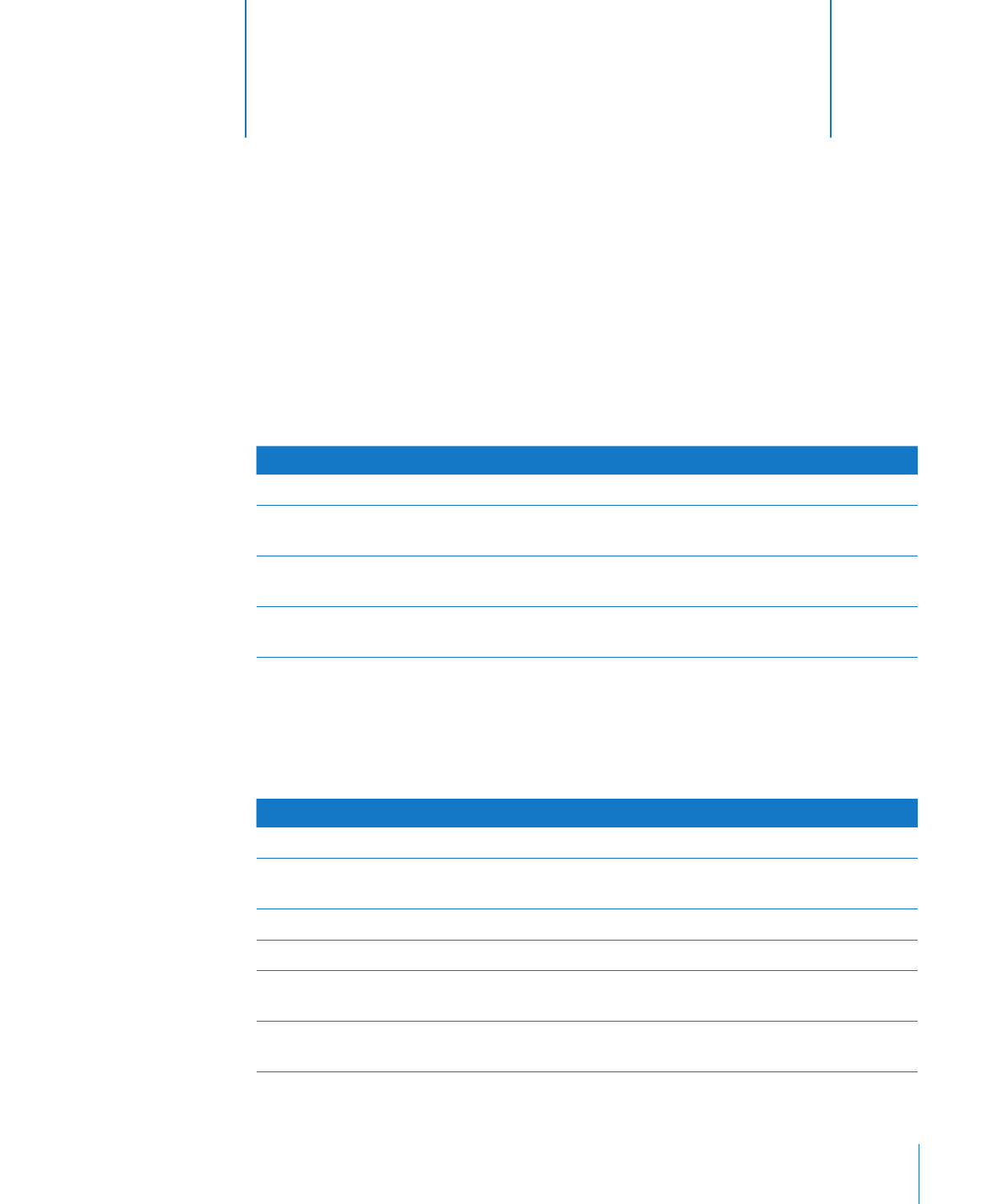
51
В этой главе даются инструкции по добавлению
и форматированию таблиц, их строк и столбцов.
Еще несколько глав содержат инструкции, посвященные отдельным аспектам
работы с таблицами.
Информация
См. пункт
Управление ячейками таблиц и их содержимым Глава 4, «Работа с ячейками таблицы,» на стр. 87
Применение стилей для форматирования
таблиц
Глава 5, «Работа со стилями таблиц,» на стр. 130
Использование формул в ячейках таблицы
Глава 6, «Использование формул
в таблицах,» на стр. 135
Отображение значений ячеек таблиц
в диаграммах
Глава 7, «Создание диаграмм на основе
данных,» на стр. 154
Работа с таблицами
Создавайте таблицы различными способами и управляйте их характеристиками,
размером и расположением.
Информация
См. пункт
Вставка таблиц
«Добавление таблицы» на стр. 52
Использование инструментов таблиц
«Использование инструментов таблиц» на
стр. 52
Изменение размера таблиц
«Изменение размера таблицы» на стр. 55
Перемещение таблиц
«Перемещение таблиц» на стр. 56
Задание имен таблиц (ПРИМЕЧАНИЕ. Только
для Numbers.)
«Задание имен таблиц» на стр. 56
Применение цвета и других визуальных
эффектов к таблицам
«Улучшение внешнего вида таблиц» на стр. 57
3